Không gì khó chịu hơn việc đang say sưa theo dõi một bộ phim hấp dẫn mà lại bị gián đoạn bởi những vòng tròn buffering khó chịu. Tình trạng Smart TV bị giật, lag không chỉ phá hỏng trải nghiệm giải trí mà còn làm mất đi sự hứng thú của bạn. Sau một thời gian dài đối phó với vấn đề này, tôi đã áp dụng vài thay đổi đơn giản và chiếc TV của tôi giờ đây đã không còn hiện tượng buffering nữa. Dưới đây là 6 giải pháp đã giúp Smart TV của tôi hoạt động mượt mà trở lại.
1. Ưu tiên quyền truy cập mạng cho Smart TV trên Router (QoS)
Ngày nay, một mạng gia đình có thể hỗ trợ hàng chục thiết bị cùng lúc. Điện thoại, laptop, máy tính bảng, máy chơi game và các thiết bị thông minh khác đều trực tuyến liên tục, và tất cả chúng đều cạnh tranh cùng một băng thông mạng. Đây là một trong những nguyên nhân phổ biến nhất khiến Smart TV của bạn bị giật lag hoặc buffering, mặc dù bạn đã đăng ký gói internet với tốc độ đủ nhanh từ nhà cung cấp dịch vụ (ISP).
Tính năng QoS (Quality of Service) là một trong những công cụ đầu tiên tôi thiết lập để cải thiện lưu lượng mạng của mình. Công cụ này không nhất thiết làm tăng tốc độ internet, nhưng nó giúp bạn quản lý thiết bị nào được ưu tiên truy cập vào mạng. Điều này có nghĩa là nếu bạn đặt TV của mình là thiết bị có độ ưu tiên cao, router sẽ đảm bảo nó nhận được băng thông cần thiết để truyền phát mượt mà, ngay cả khi các thiết bị khác đang tải xuống các tệp lớn hoặc thực hiện cuộc gọi video cùng lúc.
Bạn có thể tìm thấy cài đặt QoS trên trang quản trị của router (thường là 192.169.100.1 hoặc 192.168.1.1). Tùy thuộc vào nhà sản xuất router, bảng điều khiển QoS có thể được dán nhãn khác nhau. Router của tôi gọi nó là SQM (Smart Queue Management), trong khi các router khác có thể gọi là Traffic Shaping hoặc Bandwidth Control. Nhìn chung, bảng QoS sẽ yêu cầu bạn nhập Dải IP, Mức độ ưu tiên, và các thông số Upstream (tải lên) và Downstream (tải xuống).
Để sử dụng QoS hiệu quả, tôi đã phải thiết lập địa chỉ IP tĩnh cho nhiều thiết bị của mình, bao gồm cả Smart TV. Sau đó, tôi đặt địa chỉ IP của Smart TV là ưu tiên “1” hoặc “cao”. Sau khi lưu cài đặt và khởi động lại router, tôi nhận thấy Smart TV của mình đã phát ở độ phân giải đầy đủ ngay cả vào những giờ cao điểm.
2. Tối ưu cài đặt chất lượng phát trực tuyến (Stream Quality)
Việc Smart TV hay ứng dụng phát trực tuyến của bạn hỗ trợ 4K Ultra HD không có nghĩa là đường truyền internet hay chính chiếc TV của bạn có thể xử lý mượt mà. Nếu mạng của bạn không thể cung cấp đủ băng thông, bạn sẽ gặp phải tình trạng buffering và giật hình thay vì phát lại mượt mà. Ngoài ra, bạn cũng nên kiểm tra thông số kỹ thuật của TV: nếu TV không thể hiển thị 4K HDR thực sự, bạn đang lãng phí băng thông khi đặt chất lượng phát lên mức tối đa.
Vì tôi chủ yếu sử dụng Plex và YouTube Premium để xem phim, tôi tập trung vào việc điều chỉnh cài đặt chất lượng trong các ứng dụng này. Đối với Plex, tôi mở cài đặt ứng dụng và bật tùy chọn Automatically Adjust Quality (Tự động điều chỉnh chất lượng). Tính năng này cho phép Plex bắt đầu phát ở cài đặt ưu tiên của bạn và sau đó tự động điều chỉnh chất lượng video dựa trên tốc độ kết nối hiện tại.
Các luồng trực tiếp 4K đang trở nên phổ biến hơn, nhưng điều đó không phải lúc nào cũng là lựa chọn tốt nhất. Nếu mạng của bạn không thể xử lý các luồng 4K với độ trễ thấp, tốt hơn hết bạn nên đặt chất lượng xuống QHD (1440p) hoặc HD (1080p). Đối với nội dung trực tiếp, một chút độ trễ có thể chấp nhận được, nhưng khi luồng bắt đầu lag vài giây hoặc hơn, việc giảm độ phân giải có thể tạo ra sự khác biệt lớn. Phát lại mượt mà, đúng lúc ở độ phân giải thấp hơn vẫn tốt hơn rất nhiều so với một luồng 4K luôn bị đóng băng hoặc lag.
Việc giảm chất lượng stream không chỉ giúp phát lại mượt mà hơn mà còn giữ cho các luồng trực tiếp phản hồi nhanh và đồng bộ. Tôi thà có những luồng không bị gián đoạn ở độ phân giải thấp hơn là phải vật lộn để xem nội dung 4K liên tục bị giật hoặc lag.
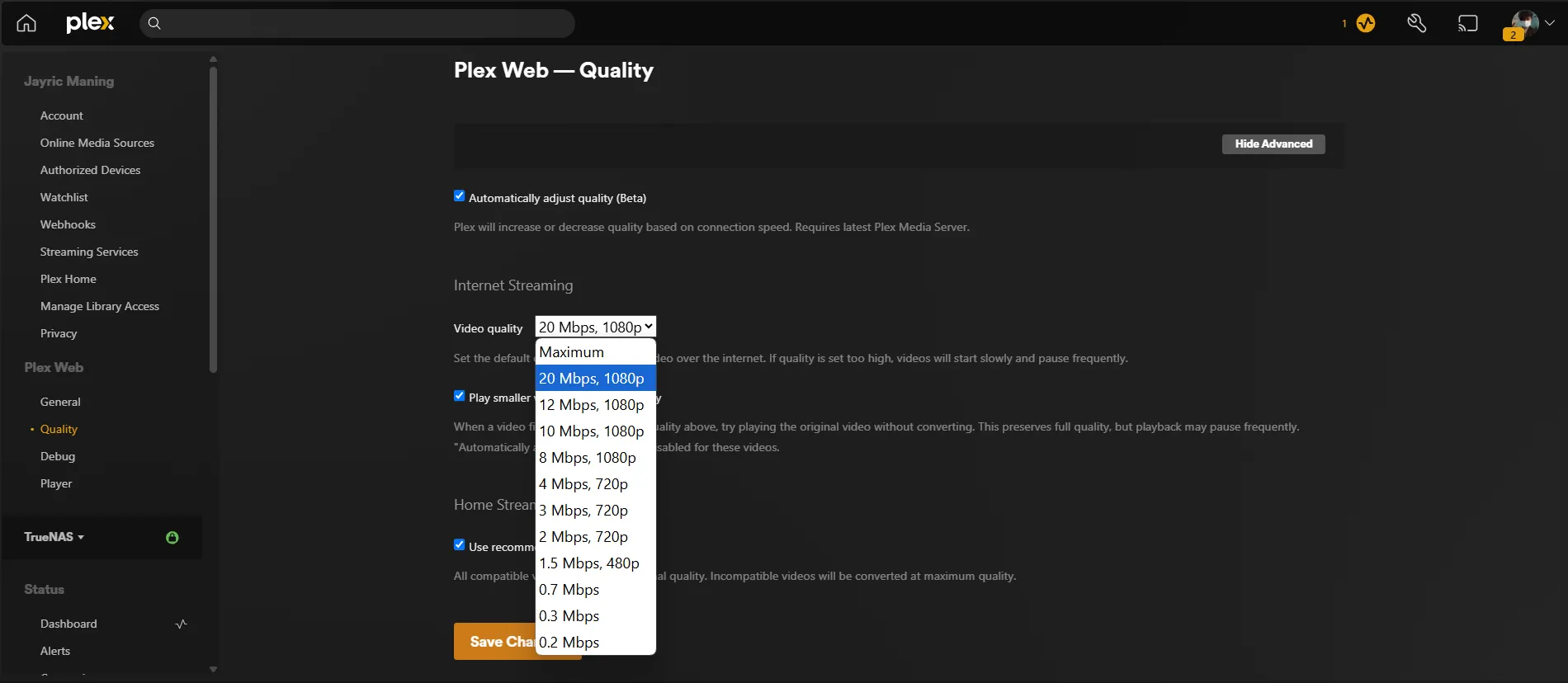 Giao diện điều chỉnh chất lượng phát video trên ứng dụng Plex, minh họa cách tối ưu trải nghiệm xem phim không giật lag.
Giao diện điều chỉnh chất lượng phát video trên ứng dụng Plex, minh họa cách tối ưu trải nghiệm xem phim không giật lag.
3. Chuyển đổi băng tần Wi-Fi (2.4GHz sang 5GHz)
Có nhiều cách khác nhau để bạn có thể ưu tiên thiết bị truyền phát của mình trên Wi-Fi. Một trong những cách dễ nhất là chuyển kết nối của bạn từ băng tần 2.4GHz sang 5GHz. Băng tần 2.4GHz cung cấp phạm vi phủ sóng xa hơn nhưng tốc độ kết nối chậm hơn, trong khi băng tần 5GHz nhanh hơn nhưng có phạm vi ngắn hơn.
Vì Smart TV của tôi nằm trong cùng phòng với router, tôi đã chuyển nó sang băng tần 5GHz. Điều này cho phép thiết bị của tôi tải các luồng nhanh hơn mà không phải lo lắng về cường độ tín hiệu. Nếu TV của bạn ở xa hơn hoặc bị ngăn cách bởi vài bức tường, bạn có thể cân nhắc đặt điểm truy cập Wi-Fi gần hơn hoặc sử dụng bộ mở rộng sóng Wi-Fi (repeater) hoặc thậm chí là hệ thống mesh để phủ sóng toàn bộ không gian của bạn bằng băng tần 5GHz nhanh hơn.
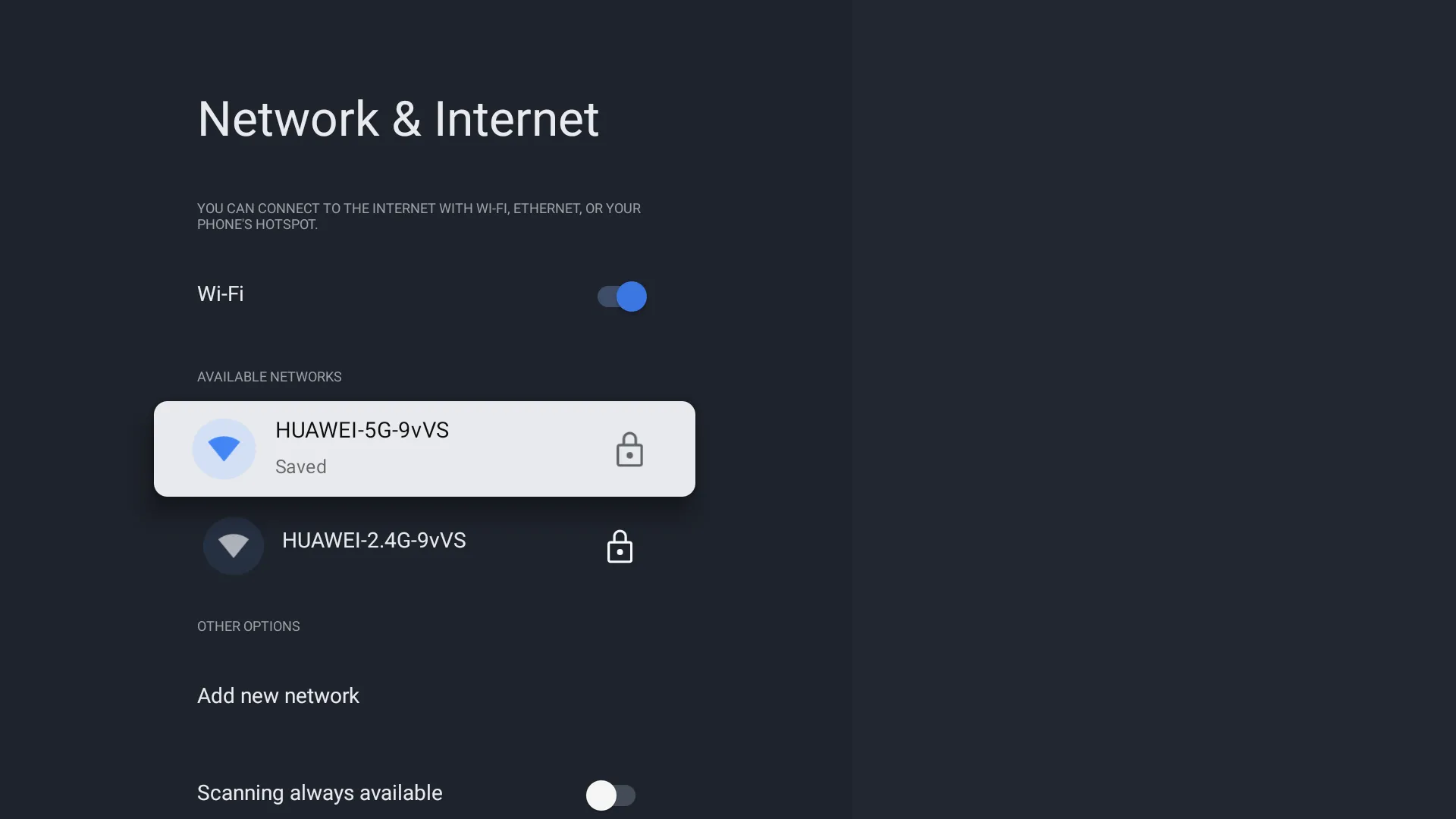 Giao diện cài đặt mạng của Smart TV, minh họa cách chọn băng tần Wi-Fi 5GHz để tối ưu tốc độ và giảm giật lag.
Giao diện cài đặt mạng của Smart TV, minh họa cách chọn băng tần Wi-Fi 5GHz để tối ưu tốc độ và giảm giật lag.
4. Xóa bộ nhớ đệm (Cache) của TV và Ứng dụng
Smart TV về cơ bản là những chiếc máy tính nhỏ với màn hình lớn, và giống như bất kỳ máy tính nào, chúng cũng tích lũy rác kỹ thuật số theo thời gian. “Rác” này được gọi là bộ nhớ đệm (cache), và nó có thể làm chậm bộ xử lý của TV, dẫn đến tình trạng buffering.
Tôi có thói quen xóa bộ nhớ đệm trên TV và các ứng dụng phát trực tuyến của mình mỗi tháng một lần. Trên hầu hết các TV, bạn sẽ tìm thấy tùy chọn này trong menu Cài đặt dưới mục Ứng dụng hoặc Applications. Chọn ứng dụng, nhấn Xóa bộ nhớ đệm (Clear Cache), và bạn đã hoàn tất. Nếu TV của bạn không cung cấp tùy chọn này, việc gỡ cài đặt và cài đặt lại ứng dụng cũng có tác dụng tương tự.
Xóa bộ nhớ đệm trên các TV đời cũ hoặc bất kỳ thiết bị nào có tài nguyên phần cứng hạn chế thực sự tạo ra sự khác biệt lớn về hiệu suất và trải nghiệm tổng thể.
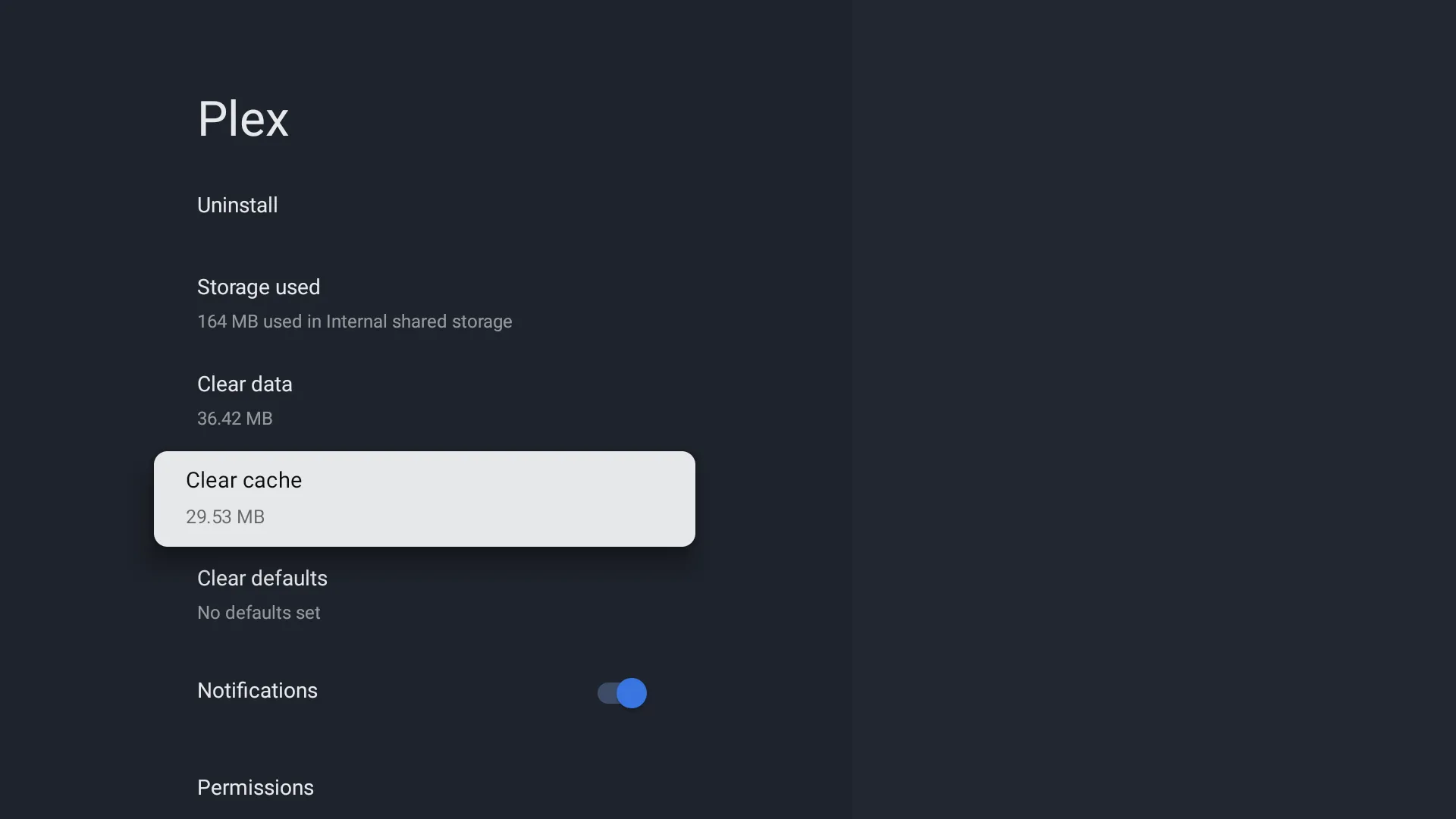 Màn hình tùy chọn xóa bộ nhớ đệm (cache) của ứng dụng Plex trên Smart TV, giúp cải thiện hiệu suất và hạn chế tình trạng giật lag.
Màn hình tùy chọn xóa bộ nhớ đệm (cache) của ứng dụng Plex trên Smart TV, giúp cải thiện hiệu suất và hạn chế tình trạng giật lag.
5. Thay đổi cài đặt DNS
Các máy chủ DNS (Domain Name System) chịu trách nhiệm dịch các tên miền, chẳng hạn như makeuseof.com, thành các địa chỉ IP mà Smart TV của bạn sử dụng để kết nối với các dịch vụ phát trực tuyến. Theo mặc định, hầu hết các TV đều sử dụng máy chủ DNS do nhà cung cấp dịch vụ internet (ISP) của bạn cung cấp, nhưng những máy chủ này không phải lúc nào cũng là tùy chọn nhanh nhất hoặc đáng tin cậy nhất. Các máy chủ DNS chậm hoặc quá tải có thể gây ra độ trễ khi TV của bạn cố gắng truy cập các ứng dụng phát trực tuyến, dẫn đến thời gian tải lâu hơn và tình trạng buffering thường xuyên hơn.
Bạn có thể chuyển DNS của thiết bị sang một máy chủ công cộng. Google DNS (8.8.8.8 và 8.8.4.4) hoặc Cloudflare DNS (1.1.1.1 và 1.0.0.1) đều là những lựa chọn tuyệt vời. Để thực hiện điều này, tôi đã vào cài đặt mạng của TV, chọn DNS thủ công (Manual DNS) và nhập các số trên.
Nếu TV của bạn không cho phép thay đổi cài đặt DNS trực tiếp, bạn cũng có thể đặt máy chủ DNS tùy chỉnh trên router của mình. Bằng cách này, mọi thiết bị trên mạng gia đình của bạn sẽ tự động sử dụng các máy chủ DNS mới. Chỉ cần lưu ý rằng một số router do ISP cung cấp có thể hạn chế quyền truy cập vào cài đặt DNS; trong những trường hợp này, hãy cân nhắc thêm router riêng của bạn để có nhiều quyền kiểm soát hơn.
6. Điều chỉnh cài đặt bộ đệm phát lại (Playback Buffer)
Không phải TV hay ứng dụng nào cũng có tùy chọn này, nhưng nếu thiết bị của bạn có, thì rất đáng để thử điều chỉnh. Cài đặt bộ đệm phát lại kiểm soát lượng video mà TV của bạn tải trước khi bắt đầu phát. Bằng cách tăng bộ đệm, bạn cho TV nhiều thời gian hơn để tải nội dung mới, điều này làm giảm thời gian buffering khi bạn xem phim.
Vì tôi đang host máy chủ Plex riêng, tôi cần điều chỉnh bộ đệm chuyển mã (transcode buffer), về cơ bản là một bộ đệm phát lại ở phía máy chủ. Tôi đã đặt chất lượng bộ đệm thành Fast (Nhanh) và kích thước bộ đệm là 60 giây, cung cấp nội dung được tải trước trong một phút. Cài đặt này giúp ngăn nội dung 4K bị giật trong quá trình phát phim. Mặc dù nó làm tăng nhẹ thời gian tải ban đầu, nhưng tôi nhận thấy Smart TV của mình trải nghiệm phát lại mượt mà hơn trong suốt bộ phim.
Buffering từng là một cơn đau đầu kinh niên khi tôi xem phim trên Smart TV, nhưng với một vài điều chỉnh và hiểu biết rõ hơn về cách mạng và ứng dụng của mình hoạt động, việc phát trực tuyến cuối cùng cũng trở nên mượt mà hơn rất nhiều. Nếu bạn vẫn thấy những vòng tròn buffering đó trên màn hình, hãy thử thực hiện một vài thay đổi này trên thiết bị của bạn và tự mình cảm nhận sự khác biệt!
Bạn đã thử cách nào để khắc phục tình trạng Smart TV bị giật, lag chưa? Hãy chia sẻ kinh nghiệm của bạn trong phần bình luận bên dưới nhé!